Zoom se ha convertido en una herramienta fundamental en la era de la comunicación en línea. Con la creciente popularidad de las reuniones virtuales, Zoom se ha convertido en una de las plataformas más utilizadas para conectar a personas de todo el mundo. Sin embargo, muchas personas se preguntan cómo pueden acceder y ver las grabaciones de sus reuniones de Zoom. En esta guía paso a paso, explicaremos cómo acceder y ver las grabaciones de Zoom en tu cuenta.
¿Cómo funciona la función de grabación en Zoom?
Antes de adentrarnos en cómo acceder a las grabaciones de Zoom, es importante comprender cómo funciona la función de grabación. Zoom ofrece la opción de grabar reuniones en línea, ya sea en la nube o en el dispositivo local. Para utilizar esta función, el anfitrión de la reunión debe habilitar la opción de grabación antes de la reunión.
¿Dónde se guardan las grabaciones de Zoom?
Las grabaciones de Zoom se guardan en dos lugares diferentes: en la nube y en el dispositivo local. Si la opción de grabación en la nube está habilitada, las grabaciones se guardarán automáticamente en la sección «Grabaciones» en el panel de control de Zoom. Si se habilita la opción de grabación local, las grabaciones se guardarán en la ubicación especificada por el anfitrión de la reunión.
¿Cómo acceder a las grabaciones de Zoom en la nube?
Para acceder a las grabaciones de Zoom en la nube, sigue estos sencillos pasos:
Paso 1: Inicia sesión en tu cuenta de Zoom
Inicia sesión en tu cuenta de Zoom en la página web oficial de Zoom.
Paso 2: Accede a las grabaciones
Haz clic en la opción «Grabaciones» en el panel de control de Zoom.
Paso 3: Selecciona la grabación que deseas ver
Haz clic en la grabación que deseas ver. Aparecerá una lista de todas las grabaciones disponibles en tu cuenta.
Paso 4: Reproduce la grabación
Haz clic en el botón de «Reproducir» para ver la grabación. También puedes descargar la grabación en tu ordenador para verla más tarde.
¿Cómo acceder a las grabaciones de Zoom en el dispositivo local?
Para acceder a las grabaciones de Zoom en tu dispositivo local, sigue estos pasos:
Paso 1: Abre la carpeta de grabaciones de Zoom
Abre la carpeta en la que se guardan las grabaciones de Zoom en tu dispositivo local. Por lo general, la ubicación predeterminada es la carpeta «Zoom» en la carpeta «Documentos».
Paso 2: Selecciona la grabación que deseas ver
Haz clic en la grabación que deseas ver. Todas las grabaciones disponibles se enumerarán en la carpeta.
Paso 3: Reproduce la grabación
Haz doble clic en la grabación para reproducirla. También puedes copiar la grabación en otro lugar de tu dispositivo o en una unidad externa para verla más tarde.
¿Cómo compartir las grabaciones de Zoom con otras personas?
Para compartir las grabaciones de Zoom con otras personas, puedes enviarles el enlace de la grabación en la nube o enviarles el archivo de grabación local. Asegúrate de que el archivo no sea demasiado grande para enviar
Paso 1: Compartir la grabación en la nube
Para compartir una grabación de Zoom en la nube con otras personas, sigue estos pasos:
Inicia sesión en tu cuenta de Zoom y haz clic en la opción «Grabaciones».
Selecciona la grabación que deseas compartir y haz clic en el botón «Compartir».
Copia el enlace de la grabación y compártelo con las personas que deseas.
Paso 2: Compartir la grabación local
Para compartir una grabación local de Zoom con otras personas, sigue estos pasos:
Abre la carpeta en la que se guardan las grabaciones de Zoom en tu dispositivo local.
Selecciona la grabación que deseas compartir y cópiala en una unidad externa o en otra ubicación de tu dispositivo.
Comparte el archivo de grabación con las personas que deseas.
Consejos para acceder y ver las grabaciones de Zoom
Aquí hay algunos consejos adicionales para acceder y ver las grabaciones de Zoom de manera más efectiva:
En resumen, acceder y ver las grabaciones de Zoom es fácil y puede hacerse en la nube o en el dispositivo local. Además, compartir las grabaciones es sencillo y puede hacerse mediante el envío de un enlace o un archivo. Con los consejos adicionales mencionados, podrás acceder y ver tus grabaciones de Zoom con mayor eficacia y eficiencia.
¿Es posible editar las grabaciones de Zoom? No, no es posible editar las grabaciones de Zoom. Solo puedes ver o compartir la grabación.
¿Cuánto tiempo se guardan las grabaciones en la nube? Las grabaciones de Zoom se guardan en la nube durante un máximo de 30 días. Después de eso, se eliminarán automáticamente.
¿Cómo puedo descargar una grabación de Zoom? Puedes descargar una grabación de Zoom haciendo clic en la opción «Descargar» en la sección «Grabaciones» en tu panel de control de Zoom.
¿Puedo cambiar la ubicación de las grabaciones locales de Zoom? Sí, puedes cambiar la ubicación de las grabaciones locales de Zoom. Para hacerlo, ve a la configuración de Zoom y selecciona la ubicación de grabación preferida.
¿Necesito una cuenta de Zoom para ver una grabación compartida? No necesitas una cuenta de Zoom para ver una grabación compartida. Solo necesitas tener acceso al enlace o archivo compartido.

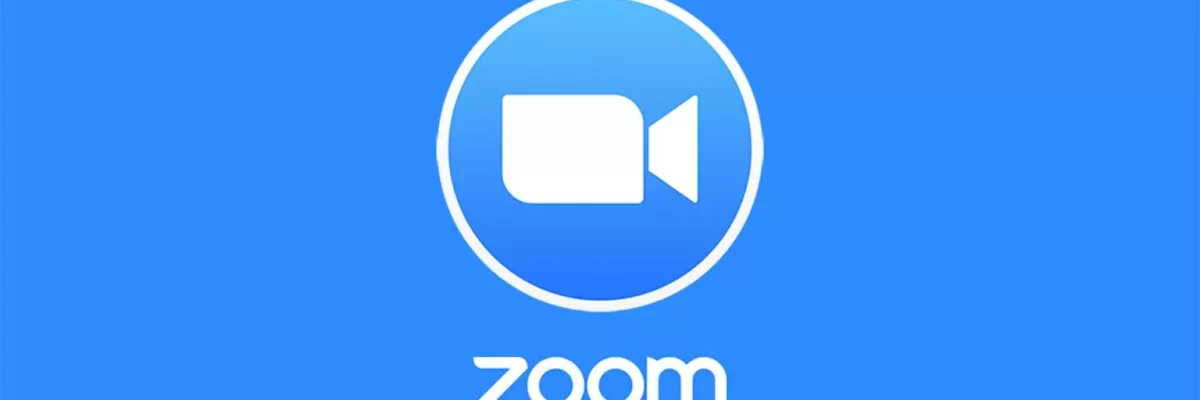



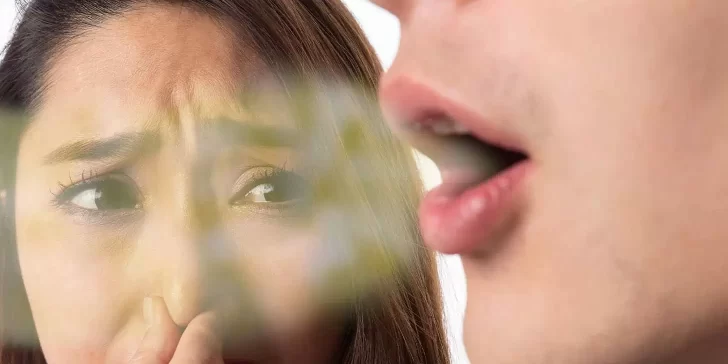

Deja una respuesta